Vous pouvez créer des déploiements en ligne pour les flux de SPSS Modeler qui utilisent plusieurs flux d'entrée pour fournir des données au modèle.
Présentation du processus
Lorsque vous utilisez plusieurs flux d'entrée pour créer un flux SPSS Modeler, vous pouvez créer un déploiement en ligne pour votre modèle.
Le graphique suivant montre un flux SPSS Modeler qui utilise deux flux d'entrée. Le flux traite les données et crée un modèle d'apprentissage automatique. Vous pouvez enregistrer ce modèle et créer un déploiement en ligne. Après avoir déployé le modèle, vous pouvez utiliser le point de terminaison pour l'évaluation avec vos applications.
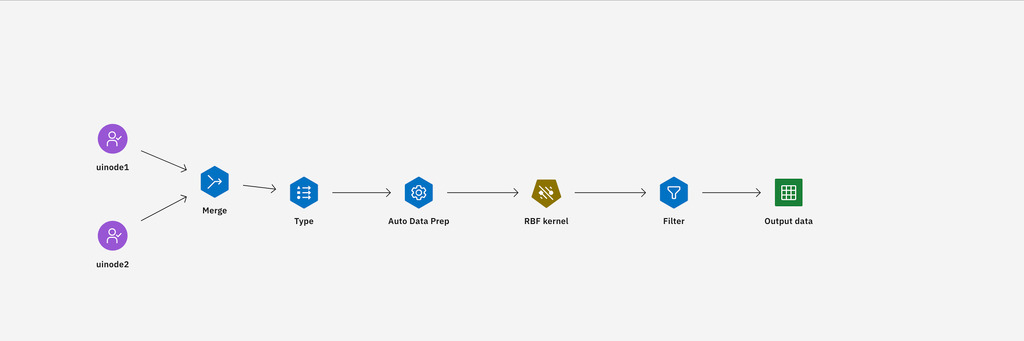
Tâches de déploiement de flux SPSS Modeler multi-sources
Vous pouvez créer et déployer un flux SPSS Modeler multi-sources à partir de l'interface utilisateur ou de l'API REST watsonx.ai
Créer et déployer des modèles à partir de l'interface utilisateur
Suivez ces étapes pour créer et déployer un flux SPSS Modeler multi-sources à partir de l'interface utilisateur :
- Créer un flux SPSS Modeler : Vous pouvez créer un modèle multi-sources dans votre projet en créant un flux SPSS Modeler.
- Promouvoir la ressource du modèle : après avoir créé le modèle, promouvez la ressource de votre modèle depuis votre projet vers votre espace de déploiement.
- Déployer le modèle : Créez un déploiement en ligne afin d'utiliser le point final pour la notation.
- Tester le modèle déployé : Effectuer un score par rapport au modèle déployé.
Créer et déployer des modèles à partir de l'API REST
Suivez ces étapes pour créer et déployer un flux SPSS Modeler multi-sources à partir de l'API REST watsonx.ai
- Créer un modèle : Vous pouvez créer un modèle multi-sources en fournissant un schéma.
- Télécharger le contenu du modèle : Après avoir créé le modèle, vous devez télécharger le contenu du modèle dans un asset respository dans watsonx.ai Runtime.
- Déployer le modèle : Créez un déploiement en ligne afin d'utiliser le point final pour la notation.
- Tester le modèle déployé : Effectuer un score par rapport au modèle déployé.
Création et déploiement de modèles multi-sources à partir de l'interface utilisateur
Suivez ces étapes pour créer des modèles multi-sources dans SPSS Modeler et déployer les modèles à partir de l'interface utilisateur.
Tâche 1 : Créer un modèle multi-sources dans SPSS Modeler
Vous pouvez créer un modèle multi-sources en créant un flux SPSS Modeler. Pour plus d'informations, voir Création de flux SPSS Modeler.
Tâche 2 : Promouvoir l'actif modèle
Pour déployer votre mode, vous devez promouvoir la ressource de modèle créée à l'aide de SPSS Modeler vers votre espace de déploiement. Pour plus d'informations, voir Promouvoir des ressources dans un espace de déploiement.
Tâche 3 : Déployer des modèles multi-sources
Suivez ces étapes pour créer un déploiement en ligne pour un modèle d'apprentissage automatique créé avec plusieurs sources d'entrée dans SPSS Modeler :
Prérequis
Vous devez configurer vos identifiants de tâches pour déployer vos services d'IA. Pour plus d'informations, voir Gestion des informations d'identification des tâches.
Depuis votre espace de déploiement, accédez à l'onglet Assets.
Pour votre modèle d'apprentissage automatique, cliquez sur l'icône Menu et sélectionnez Déployer.
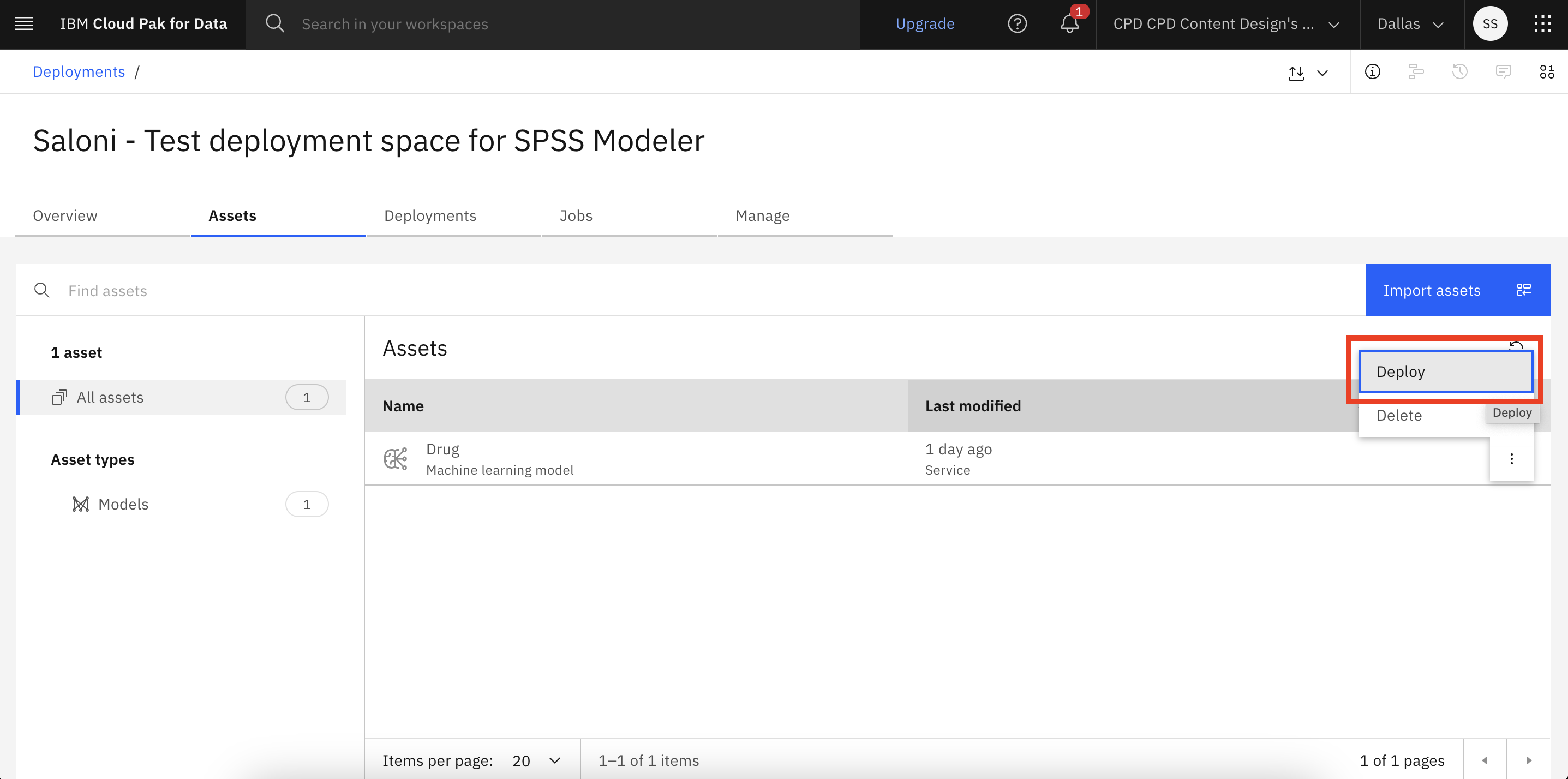
Sélectionnez Online comme type de déploiement.
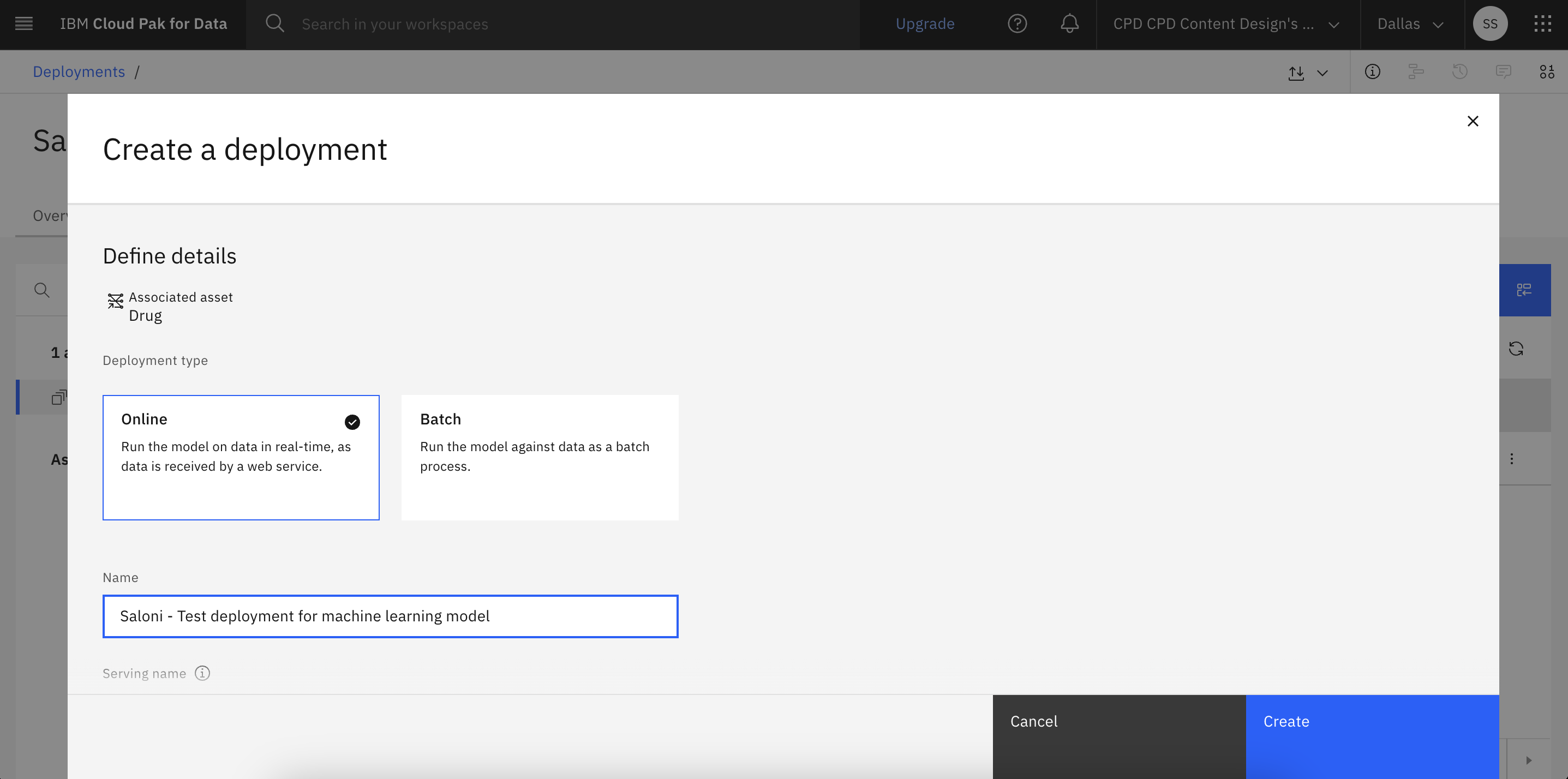
Saisissez un nom pour votre déploiement et, éventuellement, un nom de service, une description et des balises.
Cliquez sur Créer.
Tâche 4 : tester le modèle déployé
Vous pouvez évaluer votre modèle déployé en fournissant des données au format texte ou JSON.
Suivez les étapes suivantes pour évaluer votre modèle déployé :
- Dans votre espace de déploiement ou votre projet, ouvrez l'onglet Déploiements et cliquez sur le nom du déploiement.
- Cliquez sur l'onglet Test pour saisir un texte d'invite et obtenir une réponse du poste déployé.
- Saisissez les données de test au format texte ou JSON pour générer un résultat.
Création et déploiement de flux SPSS Modeler multi-sources avec REST API
Suivez ces étapes pour créer des modèles multi-sources dans SPSS Modeler et déployer les modèles à partir de l'API REST watsonx.ai
Tâche 1 : Créer un modèle multi-sources avec SPSS Modeler
Vous pouvez créer un modèle avec plusieurs sources d'entrée en utilisant SPSS Modeler.
Exigences relatives au schéma de modèle au format JSON
Lorsque vous créez un modèle, un schéma de modèle à entrées multiples au format JSON, votre schéma doit répondre aux exigences suivantes :
| Composant | Descriptif |
|---|---|
| Structure | Chaque objet doit contenir id, fields, et values. |
| division d"identification | Doit être une chaîne. |
| Zones | Doit être un tableau de chaînes de caractères. |
| Valeurs | Doit être un tableau de tableaux. |
| Éléments de valeur | Chaque élément de values doit être un tableau. |
Le code suivant montre comment créer un modèle avec un schéma :
curl -H "Authorization: Bearer <TOKEN>" \
-H "content-type: application/json" \
--request POST '<HOSTURL>/ml/v4/models?version=2020-06-12' \
--data-raw '{
"name": "spss-multi-source-user-input-table-output",
"space_id": "<SPACE ID>",
"description": "This is my first resource.",
"software_spec": {
"id": "687eddc9-028a-4117-b9dd-e57b36f1efa5",
"name": "spss-modeler_18.2"
},
"type": "spss-modeler_18.2",
"schemas": {
"input": [{
"fields": [{
"metadata": {
},
"name": "customerID",
"nullable": true,
"type": "string"
}, {
"metadata": {
},
"name": "gender",
"nullable": true,
"type": "string"
}, {
"metadata": {
},
"name": "SeniorCitizen",
"nullable": true,
"type": "integer"
}, {
"metadata": {
},
"name": "Partner",
"nullable": true,
"type": "string"
}, {
"metadata": {
},
"name": "Dependents",
"nullable": true,
"type": "string"
}, {
"metadata": {
},
"name": "tenure",
"nullable": true,
"type": "string"
}, {
"metadata": {
},
"name": "PhoneService",
"nullable": true,
"type": "string"
}, {
"metadata": {
},
"name": "MultipleLines",
"nullable": true,
"type": "string"
}, {
"metadata": {
},
"name": "InternetService",
"nullable": true,
"type": "string"
}, {
"metadata": {
},
"name": "OnlineSecurity",
"nullable": true,
"type": "string"
}, {
"metadata": {
},
"name": "OnlineBackup",
"nullable": true,
"type": "string"
}, {
"metadata": {
},
"name": "DeviceProtection",
"nullable": true,
"type": "string"
}, {
"metadata": {
},
"name": "TechSupport",
"nullable": true,
"type": "string"
}, {
"metadata": {
},
"name": "StreamingTV",
"nullable": true,
"type": "string"
}, {
"metadata": {
},
"name": "StreamingMovies",
"nullable": true,
"type": "string"
}, {
"metadata": {
},
"name": "Contract",
"nullable": true,
"type": "string"
}, {
"metadata": {
},
"name": "PaperlessBilling",
"nullable": true,
"type": "string"
}, {
"metadata": {
},
"name": "PaymentMethod",
"nullable": true,
"type": "string"
}],
"id": "id5B2XR2L3LS6",
"name": "uinode1",
"type": "struct"
}, {
"fields": [{
"metadata": {
},
"name": "MonthlyCharges",
"nullable": true,
"type": "double"
}, {
"metadata": {
},
"name": "TotalCharges",
"nullable": true,
"type": "double"
}, {
"metadata": {
},
"name": "Churn",
"nullable": true,
"type": "string"
}, {
"metadata": {
},
"name": "SampleWeight",
"nullable": true,
"type": "double"
}],
"id": "id3YXBN73TTS",
"name": "uinode2",
"type": "struct"
}],
"output": [{
"fields": [{
"metadata": {
},
"name": "Churn",
"nullable": true,
"type": "string"
}, {
"metadata": {
},
"name": "customerID",
"nullable": true,
"type": "string"
}, {
"metadata": {
},
"name": "Predicted Churn",
"nullable": true,
"type": "string"
}, {
"metadata": {
},
"name": "Probability of Churn",
"nullable": true,
"type": "double"
}],
"id": "id6BPTTYFV44A",
"name": "Output data",
"type": "struct"
}]
}
}'
Tâche 2 : Télécharger le contenu du modèle
Vous devez télécharger le contenu de votre modèle pour créer un référentiel dans watsonx.ai Runtime.
Le code suivant montre comment télécharger le contenu du modèle pour créer une ressource de modèle :
curl -vk -X PUT "<HOSTURL>/ml/v4/models/<MODELID OBTAINED FROM STEP1 RESPONSE>/content?version=2020-08-08&content_format=native&space_id=<SPACEID>" -H "Authorization: Bearer <TOKEN>" --data-binary @/PATH/WHERE/ZIP/IS/AVAILABLE/exsistingmultipleuserinputtableoutput.zip
Tâche 3 : Déployer le modèle
Vous pouvez utiliser le point de terminaison /ml/v4/deployments pour créer un déploiement en ligne pour votre modèle à entrées multiples créé avec SPSS Modeler flow.
Prérequis
Vous devez disposer d'une clé API IBM Cloud existante ou générer une nouvelle clé API.
L'exemple de code suivant montre comment créer un modèle en ligne à entrées multiples avec l'API REST de watsonx.ai
curl --request POST \
--url '<HOST>/ml/v4/deployments?version=2023-03-10' \
--header 'Authorization: Bearer <TOKEN>' \
--header 'Content-Type: application/json' \
--data '{
"asset": {
"id": "<MODEL ID FROM FIRST STEP>"
},
"description": "Multi Source Online Deployment",
"name": "spss_multi_source_online_deployment",
"space_id": "<SPACE ID>",
"online": {
"parameters": {
"serving_name": "spssmultisource"
}
}
}'
Tâche 4 : tester le modèle déployé
Vous pouvez évaluer le modèle déployé en saisissant des données d'entrée au format JSON qui correspondent au schéma de votre modèle.
L'exemple de code suivant montre comment transmettre des données d'entrée au format JSON et utiliser l'API REST pour évaluer le modèle déployé :
curl -H "Authorization: Bearer <TOKEN>" \
-H "content-type: application/json" \
--request POST '<HOST>/ml/v4/deployments/<DEPLOYMENT_ID RECEIVED FROM STEP 3>/predictions?version=2020-06-12' \
--data-raw '{
"input_data": [
{
"id": "uinode1",
"fields": ["customerID","gender","SeniorCitizen","Partner","Dependents","tenure","PhoneService","MultipleLines","InternetService","OnlineSecurity","OnlineBackup","DeviceProtection","TechSupport","StreamingTV","StreamingMovies","Contract","PaperlessBilling","PaymentMethod"],
"values":[["3638-WEABW","Female",0,"Yes","No","58","Yes","Yes","DSL","No","Yes","No","Yes","No","No","Two year","Yes","Credit card (automatic)"]]
},
{
"id": "uinode2",
"fields": ["MonthlyCharges","TotalCharges","Churn","SampleWeight"],
"values":[[59.9,3505.1,"No",2.768]]
}
]
}'
Sortie
{"predictions": {"fields":["Churn","customerID","Predicted Churn","Probability of Churn"],"values":[["No","3638-WEABW","No",0.0526309571556145]]} ]}